Kopiowanie grubych oryginałów, np. książek
Istnieje możliwość kopiowania grubych dokumentów oryginalnych, np. książek, bez czarnych marginesów dookoła obrazu oraz cienia marginesu. Dzięki tej funkcji można ograniczyć zużycie atramentu.
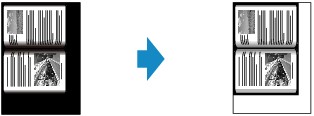
-
Naciśnij przycisk KOPIUJ (COPY).
Zostanie wyświetlony ekran gotowości kopiowania.
-
Naciśnij przycisk Menu.
Pojawi się ekran Menu kopii (Copy menu).
-
Wybierz opcję Kopia specjalna (Special copy), a następnie naciśnij przycisk OK.
-
Wybierz opcję Kopia usuw. ramki (Frame erase copy), a następnie naciśnij przycisk OK.
-
Umieść oryginalny dokument na płycie szklanej.
 Uwaga
Uwaga-
W przypadku korzystania z tej funkcji oryginał należy umieścić na płycie szklanej.
-
-
Określ liczbę kopii za pomocą przycisków

 lub przycisków numerycznych.
lub przycisków numerycznych.W razie konieczności zmień ustawienia wydruku.
-
Naciśnij przycisk Kolor (Color), aby rozpocząć kopiowanie w kolorze lub przycisk Czarny (Black), aby rozpocząć kopiowanie w czerni i bieli.
Drukarka rozpocznie kopiowanie.
 Uwaga
Uwaga
-
Zamknij pokrywę dokumentów.
-
Wokół obrazu może być widoczny wąski czarny margines. Ta funkcja usuwa wyłącznie ciemne marginesy. Jeśli skanowana książka jest zbyt cienka lub drukarka jest używana w pobliżu okna albo przy jasnym oświetleniu, na obrazie może pozostać czarna ramka. Jeśli oryginał jest ciemny, drukarka również może nie odróżnić koloru dokumentu od cienia, co może spowodować niewielkie obcięcie lub powstanie cienia na zszyciu.

